Làm thế nào để vlookup các giá trị từ phải sang trái trong Excel?
Vlookup là một hàm hữu ích trong Excel, chúng ta có thể sử dụng nó để trả về nhanh dữ liệu tương ứng của cột ngoài cùng bên trái trong bảng. Tuy nhiên, nếu bạn muốn tra cứu một giá trị cụ thể trong bất kỳ cột nào khác và trả về giá trị tương đối ở bên trái, hàm vlookup thông thường sẽ không hoạt động. Ở đây, tôi có thể giới thiệu cho bạn các công thức khác để giải quyết vấn đề này.
Các giá trị Vlookup từ phải sang trái với hàm VLOOKUP và IF
Giá trị Vlookup từ phải sang trái với hàm INDEX và MATCH
Giá trị Vlookup từ phải sang trái với một tính năng hữu ích
Các giá trị Vlookup từ phải sang trái với hàm VLOOKUP và IF
Để nhận giá trị bên trái tương ứng từ dữ liệu cụ thể bên phải, hàm vlookup sau có thể giúp bạn.
Giả sử bạn có một phạm vi dữ liệu, bây giờ bạn biết tuổi của mọi người và bạn muốn lấy tên họ hàng của họ trong cột Tên bên trái như ảnh chụp màn hình sau:

1. Vui lòng nhập công thức này vào ô cần thiết của bạn:
2. Sau đó, kéo chốt điều khiển điền vào các ô bạn muốn áp dụng công thức này để nhận tất cả các tên tương ứng của độ tuổi cụ thể. Xem ảnh chụp màn hình:
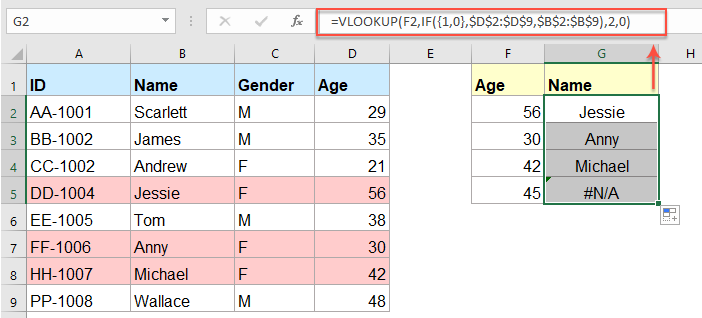
Ghi chú:
1. Trong công thức trên, F2 là giá trị mà bạn muốn trả về thông tin tương đối của nó, D2: D9 là cột mà bạn đang tìm kiếm và B2: B9 là danh sách chứa giá trị bạn muốn trả lại.
2. Nếu giá trị cụ thể bạn tra cứu không tồn tại, giá trị # N / A sẽ được hiển thị.
Vlookup đối sánh bản ghi từ cột bên phải trong Excel
Kutools cho Excel's LOOKUP từ phải sang trái tính năng này giúp bạn vlookup và trả về các giá trị tương ứng bên trái dựa trên dữ liệu cột bên phải trong Excel mà không cần nhớ bất kỳ công thức đau đớn nào. Nhấp để tải xuống Kutools cho Excel!

Kutools cho Excel: với hơn 300 phần bổ trợ Excel tiện dụng, dùng thử miễn phí không giới hạn trong 30 ngày. Tải xuống và dùng thử miễn phí ngay!
Giá trị Vlookup từ phải sang trái với hàm INDEX và MATCH
Ngoại trừ công thức trên, đây là một công thức khác được trộn với hàm INDEX và MATCH cũng có thể giúp bạn.
1. Nhập hoặc sao chép công thức dưới đây vào một ô trống để xuất ra kết quả:
2. Và sau đó kéo chốt điền xuống các ô mà bạn muốn chứa công thức này.

Chú ý:
1. Trong công thức này, F2 là giá trị mà bạn muốn trả về thông tin tương đối của nó, B2: B9 là danh sách chứa giá trị bạn muốn trả về và D2: D9 là cột mà bạn đang tìm kiếm.
2. Nếu giá trị cụ thể bạn tra cứu không tồn tại, giá trị # N / A sẽ được hiển thị.
Giá trị Vlookup từ phải sang trái với một tính năng hữu ích
Nếu bạn có Kutools cho Excel, Với khả LOOKUP từ phải sang trái tính năng này, bạn có thể giải quyết công việc này một cách nhanh chóng mà không cần nhớ bất kỳ công thức nào.
Lời khuyên:Để áp dụng điều này LOOKUP từ phải sang trái , trước tiên, bạn nên tải xuống Kutools cho Excel, và sau đó áp dụng tính năng một cách nhanh chóng và dễ dàng.
Sau khi cài đặt Kutools cho Excel, hãy làm như sau:
1. Nhấp chuột Kutools > Siêu tra cứu > LOOKUP từ phải sang trái, xem ảnh chụp màn hình:
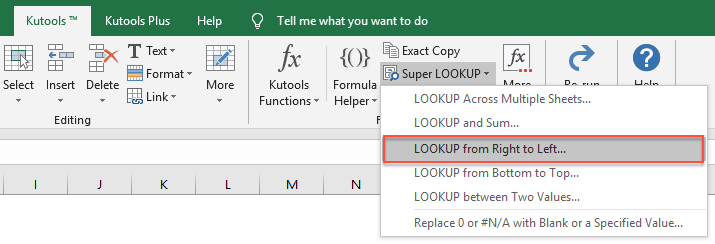
2. Trong LOOKUP từ phải sang trái hộp thoại, vui lòng thực hiện các thao tác sau:
- Chọn các ô giá trị tra cứu và ô đầu ra từ Giá trị tra cứu và phạm vi đầu ra phần;
- Sau đó, chỉ định các mục tương ứng từ Dải dữ liệu phần.
Chú thích: Nếu bạn muốn thay thế giá trị lỗi # N / A bằng một giá trị văn bản khác, bạn chỉ cần kiểm tra Thay thế giá trị lỗi # N / A bằng một giá trị được chỉ định rồi nhập văn bản bạn cần.

3. Sau đó nhấn vào OK , các bản ghi phù hợp đã được trả lại dựa trên các giá trị tra cứu từ danh sách bên phải, xem ảnh chụp màn hình:

Nhấp để Tải xuống Kutools cho Excel và dùng thử miễn phí ngay!
Các bài viết tương đối hơn:
- Giá trị Vlookup trên nhiều trang tính
- Trong excel, chúng ta có thể dễ dàng áp dụng hàm vlookup để trả về các giá trị phù hợp trong một bảng của trang tính. Tuy nhiên, bạn đã bao giờ nghĩ rằng làm thế nào để vlookup giá trị trên nhiều trang tính chưa? Giả sử tôi có ba trang tính sau với phạm vi dữ liệu và bây giờ, tôi muốn nhận một phần của các giá trị tương ứng dựa trên tiêu chí từ ba trang tính này.
- Sử dụng đối sánh chính xác và gần đúng Vlookup trong Excel
- Trong Excel, vlookup là một trong những hàm quan trọng nhất để chúng ta tìm kiếm một giá trị ở cột ngoài cùng bên trái của bảng và trả về giá trị trong cùng một hàng của phạm vi. Tuy nhiên, bạn có áp dụng thành công hàm vlookup trong Excel không? Bài viết này, tôi sẽ nói về cách sử dụng hàm vlookup trong Excel.
- Vlookup Khớp Giá Trị Từ Dưới Lên Trên Trong Excel
- Thông thường, hàm Vlookup có thể giúp bạn tìm dữ liệu từ trên xuống dưới để lấy giá trị khớp đầu tiên từ danh sách. Tuy nhiên, đôi khi, bạn cần vlookup từ dưới lên trên để trích xuất giá trị tương ứng cuối cùng. Bạn có bất kỳ ý tưởng hay nào để giải quyết công việc này trong Excel không?
- Vlookup và trả lại toàn bộ / toàn bộ hàng của một giá trị phù hợp trong Excel
- Thông thường, bạn có thể vlookup và trả về giá trị phù hợp từ một dải dữ liệu bằng cách sử dụng hàm Vlookup, nhưng, bạn đã bao giờ cố gắng tìm và trả về toàn bộ hàng dữ liệu dựa trên các tiêu chí cụ thể như ảnh chụp màn hình sau đây chưa.
- Vlookup và kết hợp nhiều giá trị tương ứng trong Excel
- Như chúng ta đã biết, hàm Vlookup trong Excel có thể giúp chúng ta tra cứu một giá trị và trả về dữ liệu tương ứng trong một cột khác, nhưng nói chung, nó chỉ có thể lấy giá trị tương đối đầu tiên nếu có nhiều dữ liệu trùng khớp. Trong bài viết này, tôi sẽ nói về cách vlookup và nối nhiều giá trị tương ứng chỉ trong một ô hoặc một danh sách dọc.
Công cụ năng suất văn phòng tốt nhất
Nâng cao kỹ năng Excel của bạn với Kutools for Excel và trải nghiệm hiệu quả hơn bao giờ hết. Kutools for Excel cung cấp hơn 300 tính năng nâng cao để tăng năng suất và tiết kiệm thời gian. Bấm vào đây để có được tính năng bạn cần nhất...

Tab Office mang lại giao diện Tab cho Office và giúp công việc của bạn trở nên dễ dàng hơn nhiều
- Cho phép chỉnh sửa và đọc theo thẻ trong Word, Excel, PowerPoint, Publisher, Access, Visio và Project.
- Mở và tạo nhiều tài liệu trong các tab mới của cùng một cửa sổ, thay vì trong các cửa sổ mới.
- Tăng 50% năng suất của bạn và giảm hàng trăm cú nhấp chuột cho bạn mỗi ngày!
